火狐浏览器屏蔽广告的详细方法
1、首先我们打开火狐浏览器,在浏览器右上方点击“打开菜单”图标,然后在下方弹出的窗口中点击打开“选项”;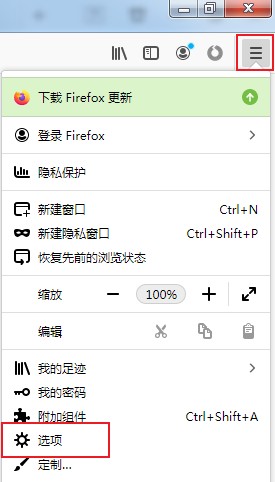
2、这时我们会进入火狐浏览器选项页面,在页面左侧的导航菜单中点击“隐私和安全”这一项;
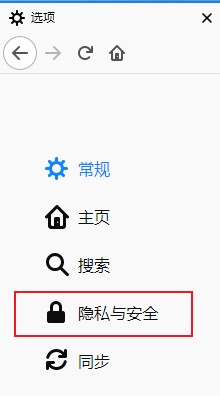
3、然后在隐私和安全设置页面中找到“权限”设置,将其中的“拦截弹出式窗口”勾选起来就可以了;
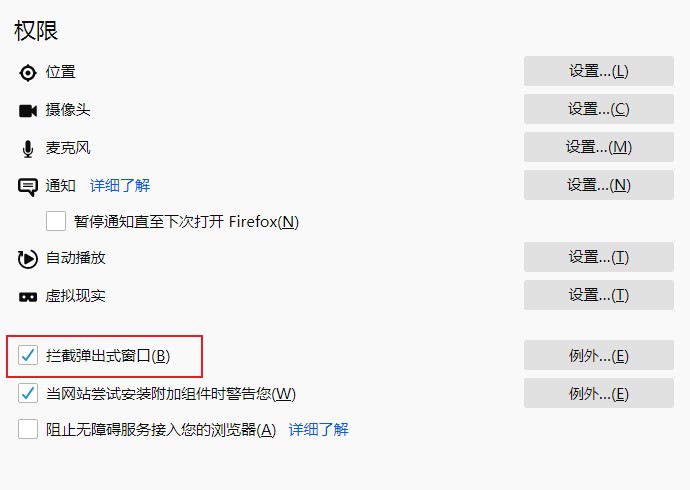
4、之后在火狐浏览器的地址栏中输入“about:addons”打开附加组成管理器页面,然后在页面上方的搜索框中搜索“广告过滤”;
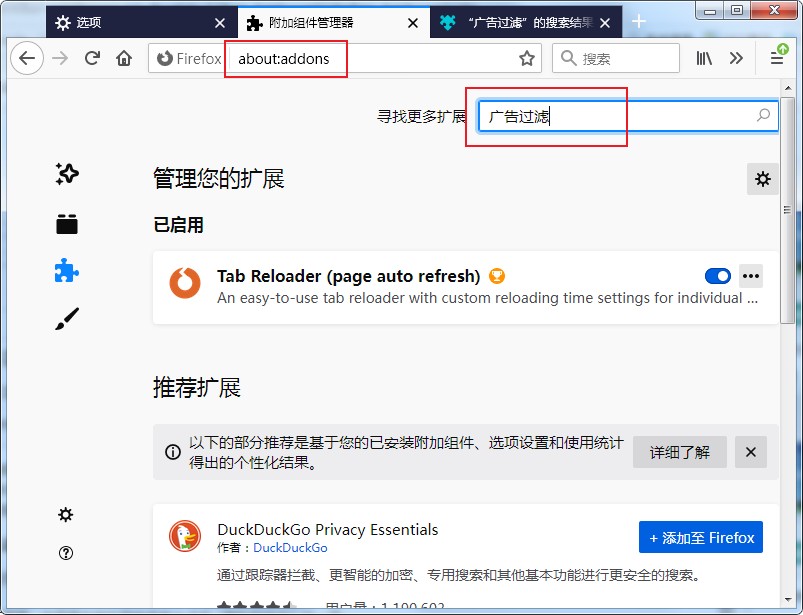
5、之后在搜索结果中找到“Adblock Plus”,在该附加组件详情页中点击“添加到 Firefox”按钮进行安装就可以了;
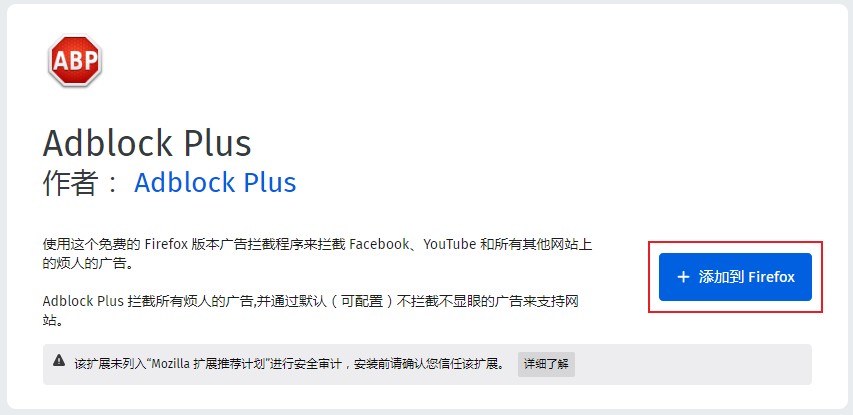
以上就是火狐浏览器屏蔽广告的详细方法,按照上面的方法基本就可以让火狐浏览器拦截网页中的绝大多数广告了;